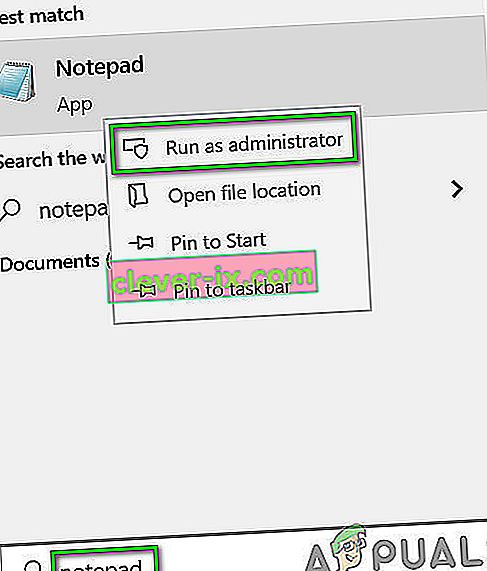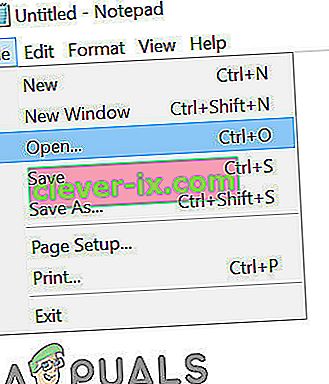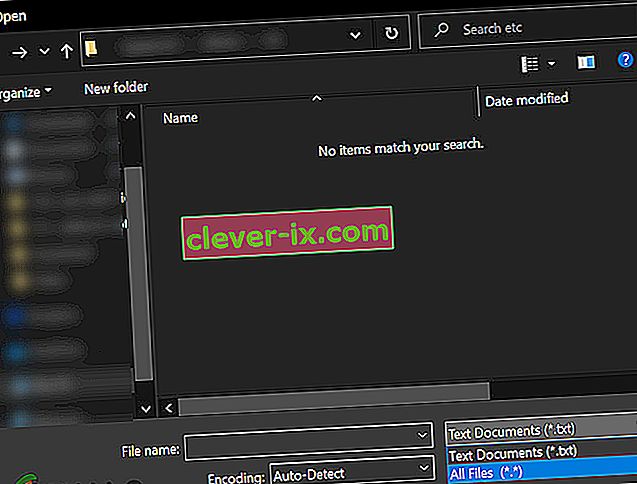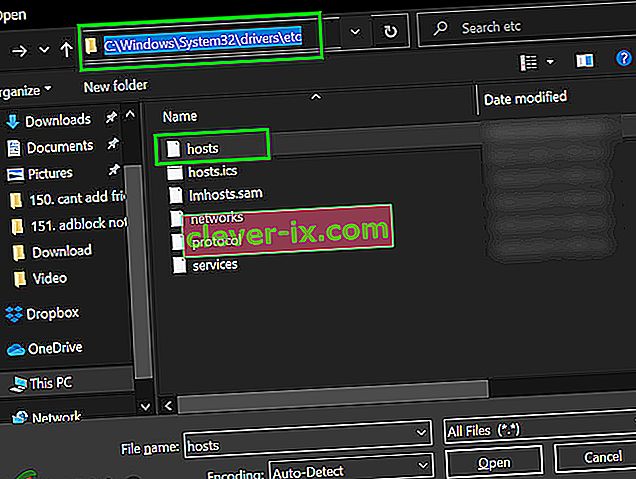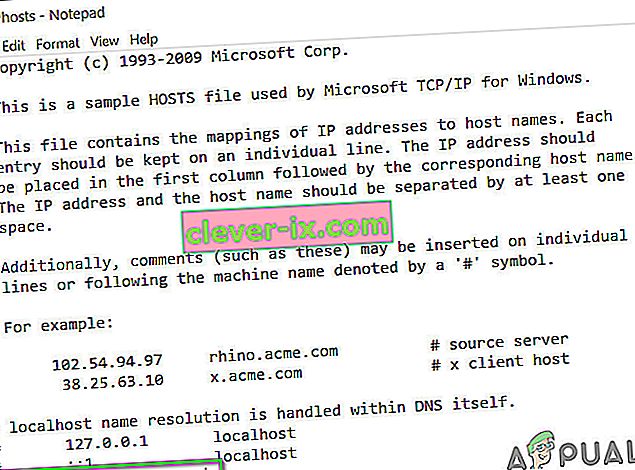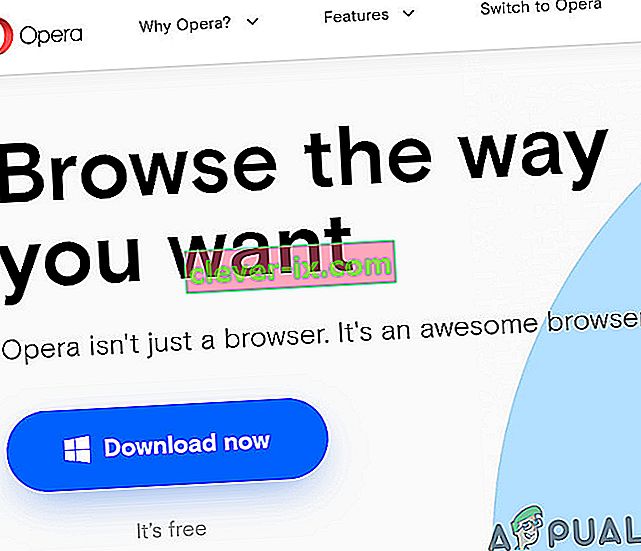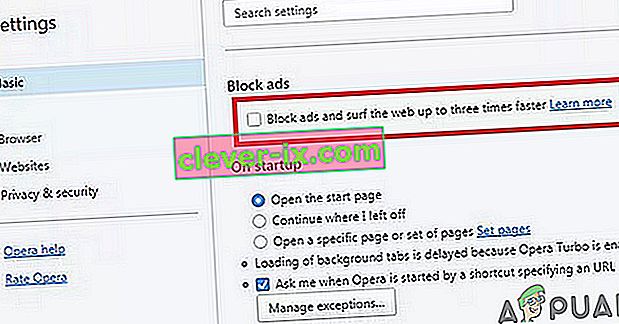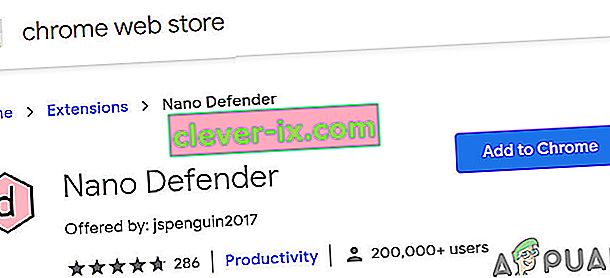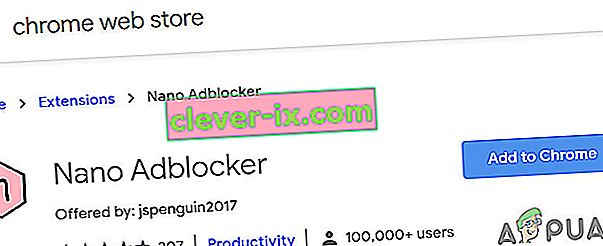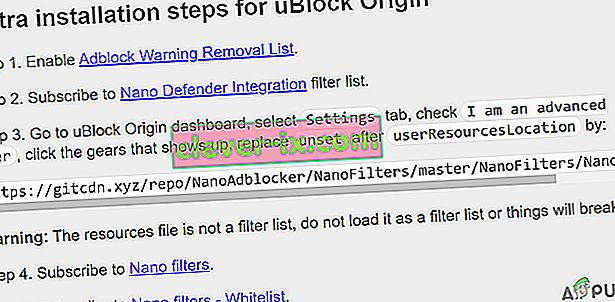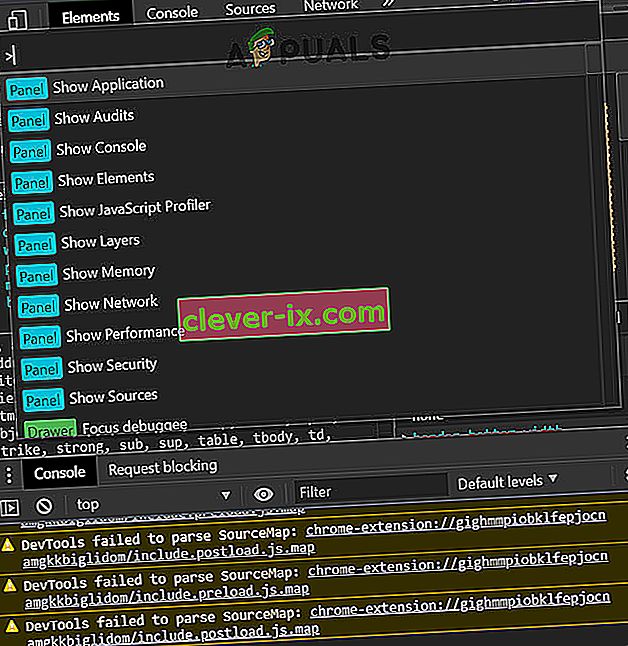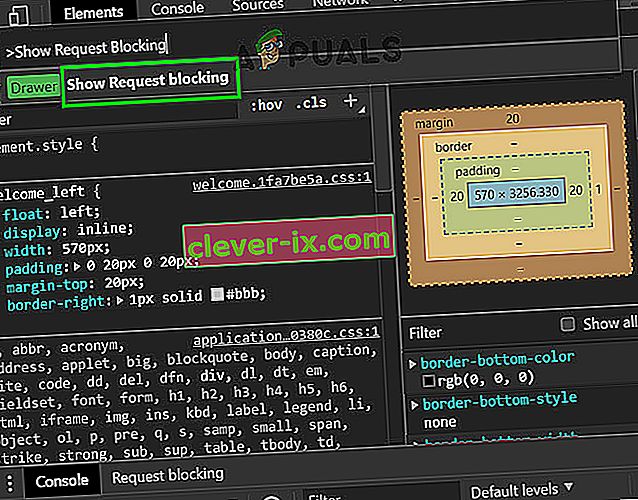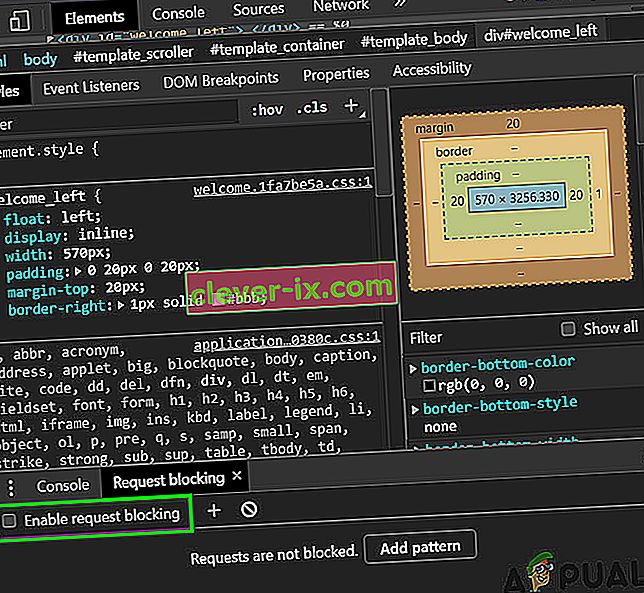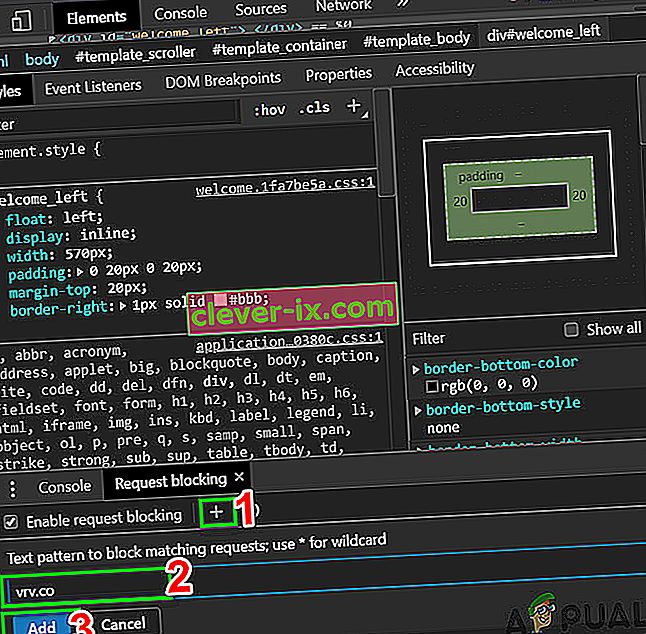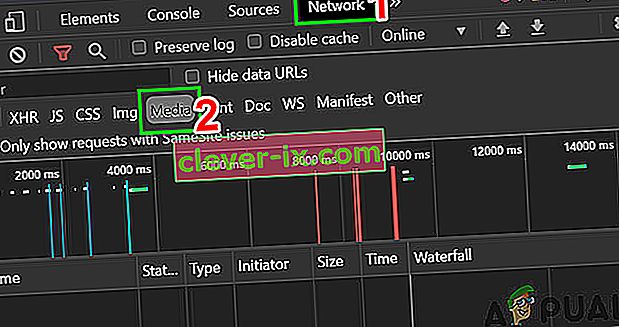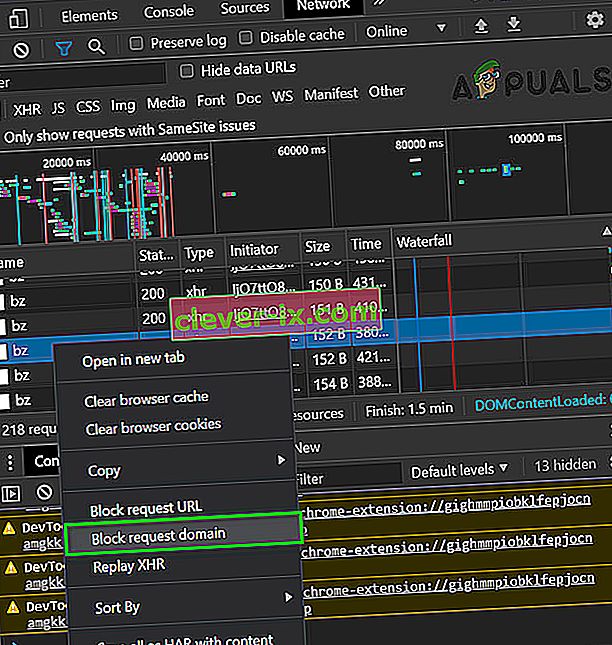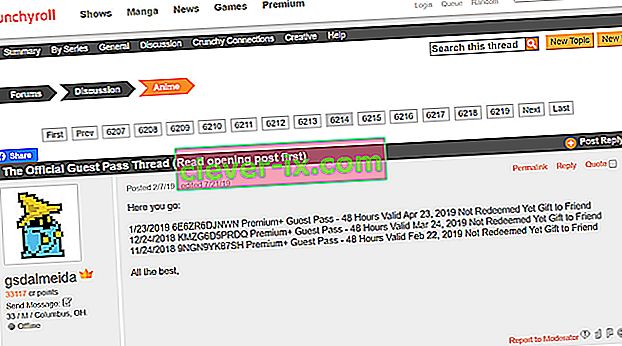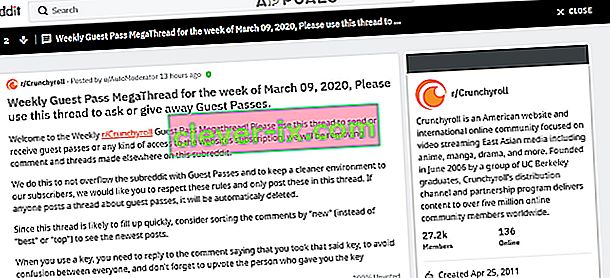Pro sledování anime se většina lidí rozhodne použít streamovací službu Crunchyroll. Crunchyroll má uživatelskou základnu více než 45 milionů a je jedním z nejnavštěvovanějších webů v kategorii zábavy. Uživatelé rádi sledují anime na Crunchyrollu, ale bombardování reklam tento zážitek docela otravuje. A Crunchyroll neposkytuje žádnou možnost, jak tyto reklamy přeskočit.
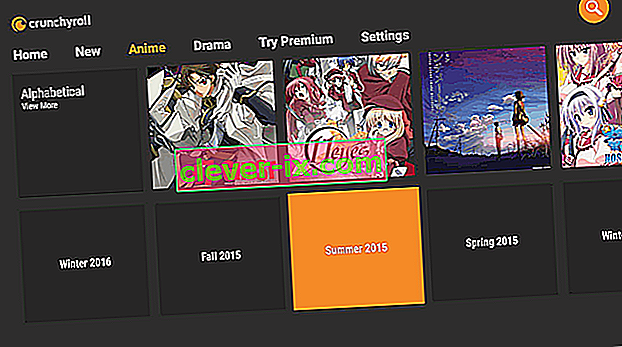
K překonání této nepříjemnosti se mnoho uživatelů rozhodlo použít adblockery. Ale na druhou stranu Crunchyroll používá techniky k překonání těchto adblockerů. A jsou docela úspěšní při používání těchto technik, což nutí uživatele, aby našli způsoby, jak zastavit načítání reklam, a proto jste tady. Následují způsoby, jak sledovat Crunchyroll bez reklam.
Mějte na paměti, že crunchyroll.com je aplikace pro různé platformy. Má webovou verzi spolu s aplikacemi pro Android a iOS. Blokování reklam v mobilních aplikacích je jiný příběh.
Aktualizujte své rozšíření AdBlock a seznamy filtrů na nejnovější verzi
Crunchyroll.com stále používá různé techniky, aby obcházel a obcházel adblockery. Zastaralé rozšíření AdBlock nebo zastaralé seznamy filtrů nebudou schopny držet krok s nově použitými metodami a technikami. V takovém případě může problém vyřešit aktualizace vašeho rozšíření AdBlock a seznamů filtrů na nejnovější verzi. Pro ilustraci použijeme Chrome s nainstalovaným rozšířením AdBlock. Můžete postupovat podle pokynů v prohlížeči a rozšíření adblocking.
- Spusťte Chrome a klikněte na nabídku Akce (3 tečky v pravém horním rohu) a poté klikněte na Další nástroje .
- Poté v podnabídce klikněte na Rozšíření .

- V pravém horním rohu povolte režim vývojáře .

- Nyní kliknutím na Aktualizovat aktualizujte všechna rozšíření.

- Po dokončení procesu aktualizace restartujte Chrome a poté otevřete Crunchyroll a zkontrolujte, zda nejsou blokovány reklamy. Pokud ne, můžete zkusit aktualizovat seznamy filtrů.
- Ačkoli jsou seznamy filtrů aktualizovány automaticky, uživatelé je mohou aktualizovat také ručně, postupujte podle pokynů na oficiální stránce AdBlock. Tyto pokyny platí pro seznamy filtrů pro AdBlock a můžete postupovat podle pokynů ve svém rozšíření adblocking.

- Po aktualizaci seznamů filtrů zkontrolujte, zda je problém vyřešen.
Změňte soubor hostitelů tak, aby obcházel reklamy In-stream
Když Crunchyroll přehrává reklamy ve streamu, používá k přehrávání reklam static.vrv.co. Soubor hostitelů můžeme změnit tak, aby hrál trik, který zastaví načítání reklam.
- Zavřete webový prohlížeč.
- Stiskněte klávesu Windows a napište Poznámkový blok . Poté ve výsledném seznamu klikněte pravým tlačítkem na Poznámkový blok a poté klikněte na Spustit jako správce .
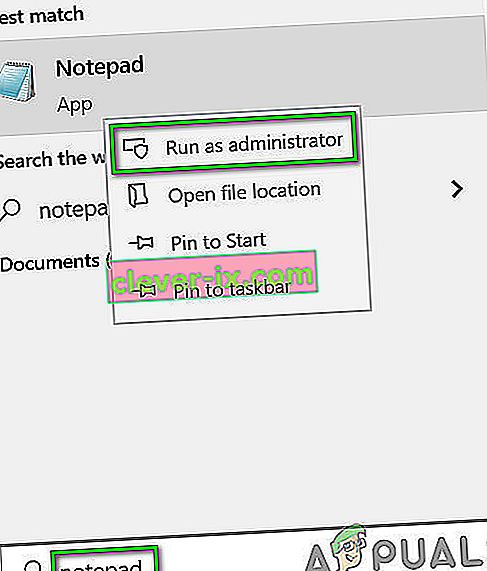
- Nyní v programu Poznámkový blok klikněte na Soubor a poté na Otevřít .
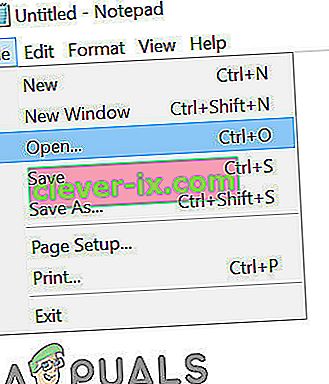
- Nyní v dialogovém okně Otevřít přejděte z Textové dokumenty na Všechny soubory .
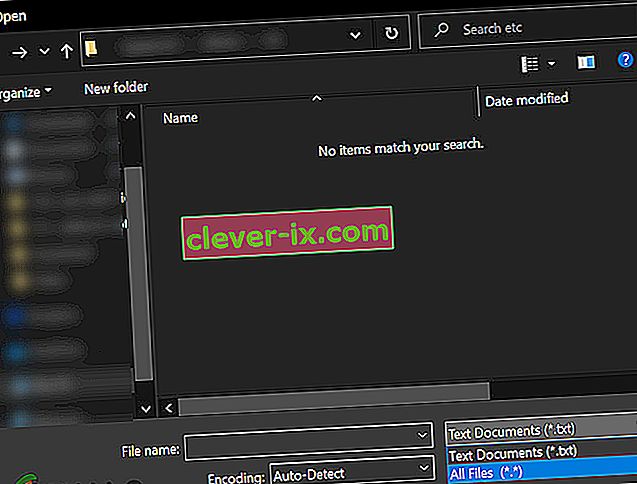
- Poté přejděte do adresáře „soubory hostitele “ . Obvykle se nachází na adrese
C: \ Windows \ System32 \ drivers \ atd
- V zobrazených souborech vyberte soubor „ Hostitelé“ .
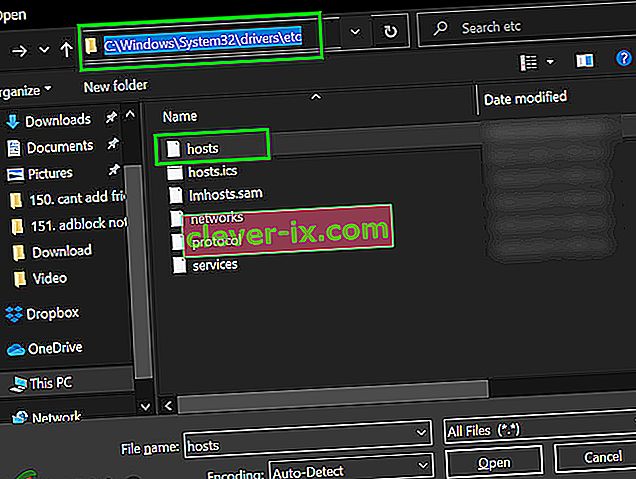
- Nyní v hostitelských souborech na konci # přidejte nový řádek
127.0.0.1 static.vrv.co
Ve skutečnosti provedením této změny říkáme vašemu prohlížeči, aby prohledal váš systém po reklamách, které tam určitě nejsou, a proto se reklamy nebudou načítat, a proto budou reklamy přeskočeny.
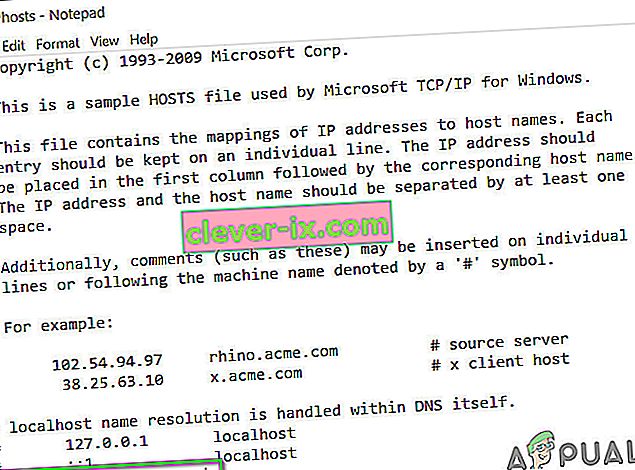
- Poté soubor uložte a zavřete.
- Nyní otevřete prohlížeč a zkontrolujte, zda Crunchyroll zobrazuje reklamy.
Zkuste to v jiném prohlížeči s jinou příponou blokování blokování
Možná je to vaše rozšíření / prohlížeč Adblocking, který byl kompromitován, nebo vaše rozšíření adblocking není schopné vyrovnat se s neustále se měnícím Crunchyrollem. V takovém případě může problém vyřešit změna rozšíření Adblocking. V takovém případě může zkusit trik jiný prohlížeč s jinou příponou. Pokud používáte Chrome, může problém vyřešit prohlížeč Firefox a Edge nebo jakýkoli jiný prohlížeč s jinou příponou prohlížeče a naopak.
Je známo, že následující rozšíření fungují pro Adblocking na Crunchyrollu
- AdBlock
- AdGuard
- StopAll Ads
- Ublock
- Ublock Origin
- Adblock Plus
Používejte Opera s jejím vestavěným Adblockerem
Integrovaný adblocker Opera překonává mnoho slavných rozšíření adblocking. Zjistili jsme pozitivní zpětnou vazbu od uživatelů, kteří uvedli, že při procházení pomocí Opery nenarazili na žádné reklamy. Pokud se rozhodnete migrovat své údaje, pokud přepnete prohlížeč, mezi Chrome a Opera budou problémy se synchronizací.
- Stáhněte a nainstalujte prohlížeč Opera.
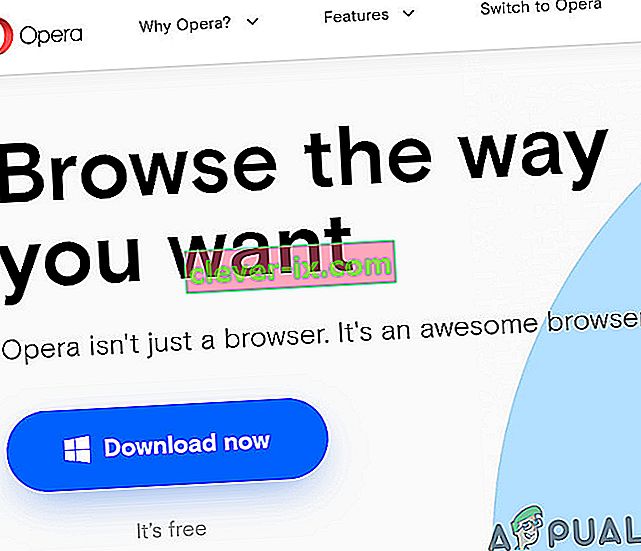
- Nyní spusťte Opera a otevřete její nastavení . (Alt + P je klávesová zkratka).
- V horní části nastavení povolte funkci AdBlock.
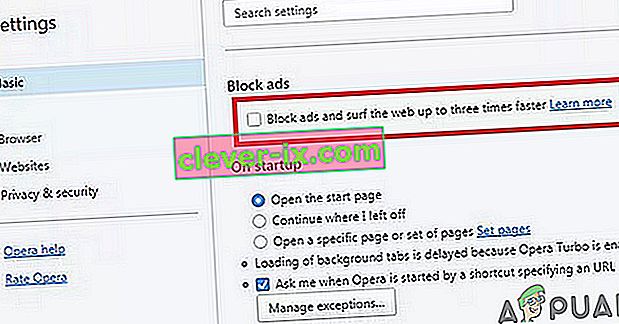
- Nyní otevřete Crunchyroll a zkontrolujte, zda se zobrazují reklamy.
Použijte Nano Defender
Crunchyroll používá k zobrazování reklam detekci anti-AdBlock. Existuje nějaké rozšíření prohlížeče, které může obejít detekci anti-AdBlock. Nano Defender je jedním z takových rozšíření. Funguje to však pouze s Nano Adblockerem, nebo to můžete udělat s Ublock Origin.
- Stáhněte si Nano Defender.
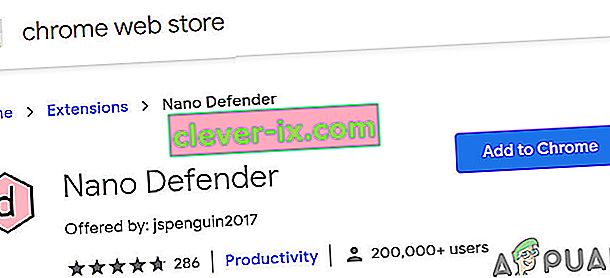
- Nano Defender lze použít s Nano Adblocker.
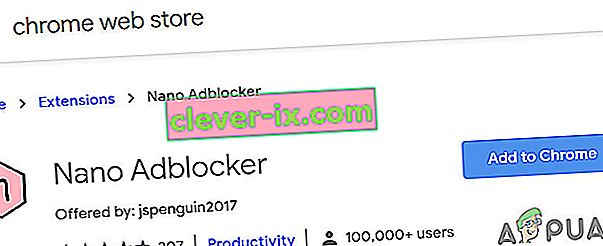
- Nano Defender může také spolupracovat s Ublock Origin.
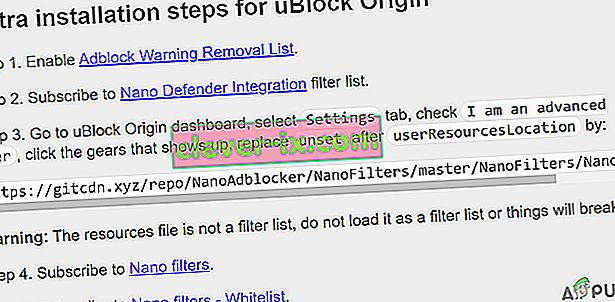
- Poté spusťte webový prohlížeč a zkontrolujte, zda se zobrazují reklamy v Crunchyrollu.
Použijte vývojářské nástroje
Pokud vaše rozšíření adblocker nemohlo blokovat reklamy na Crunchyrollu, můžeme pomocí vývojářských nástrojů prohlížeče Chrome zastavit načítání reklam blokováním adresy URL / domény, která se používá k zobrazování reklam.
- Spusťte Chrome a otevřete Crunchyroll.
- Nyní klikněte pravým tlačítkem na stránku a vyberte „ Zkontrolovat “.

- Nyní stisknutím kombinace kláves Control + Shift + P otevřete příkazovou zásuvku .
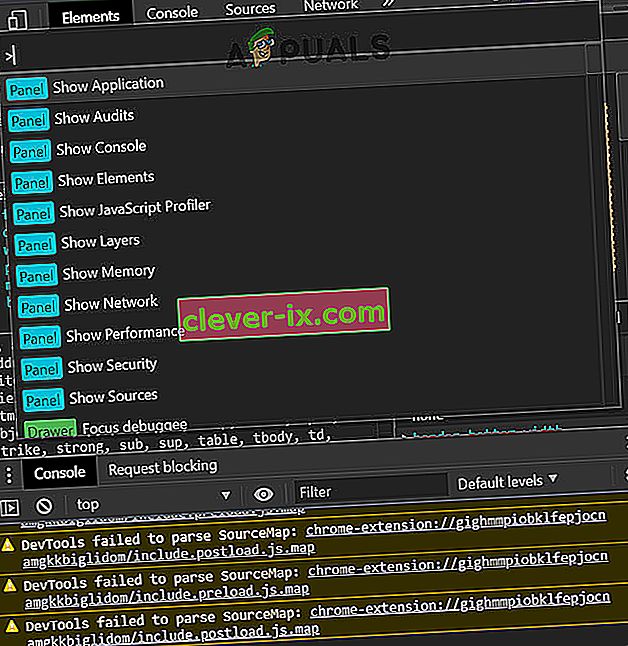
- Nyní zadejte „ Zobrazit blokování požadavků “ a stiskněte klávesu Enter.
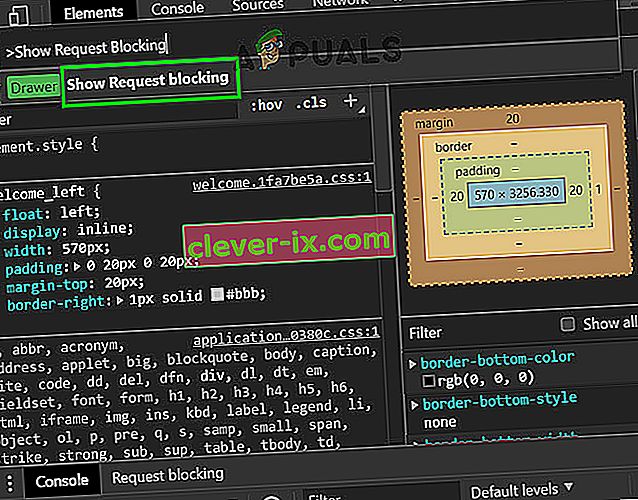
- Na novém panelu zaškrtněte možnost „ Povolit blokování požadavků “.
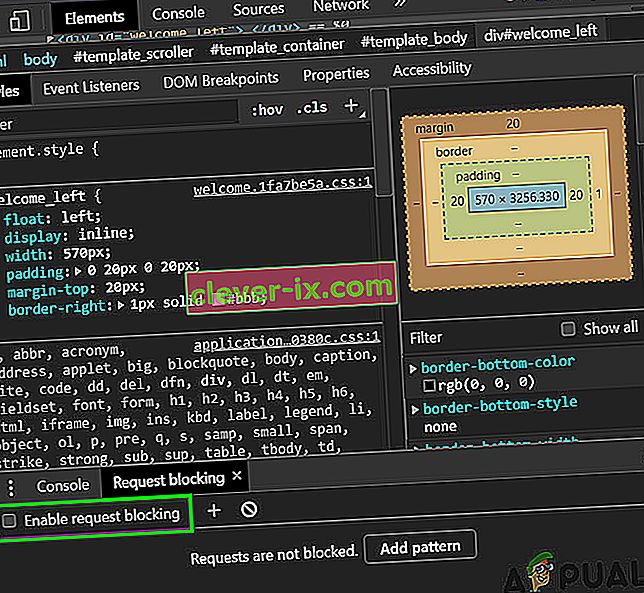
- Nyní klikněte na tlačítko plus a zadejte „ vrv.co “ a klikněte na Přidat.
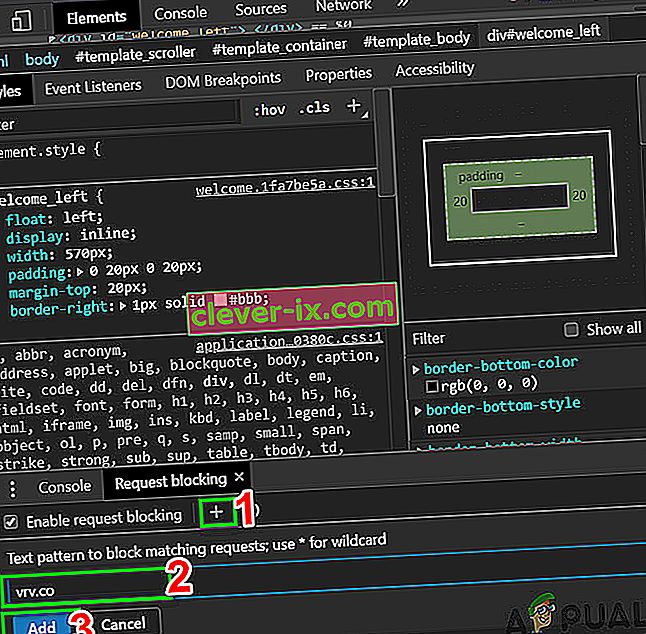
- Ponechte konzolu pro vývojáře otevřenou a zkontrolujte, zda je problém vyřešen.
- Mějte na paměti, že byste měli udržovat vývojovou konzolu, aby fungovala a vidět Crunchyroll bez reklam.
Pokud potíže přetrvávají nebo je adresa URL pro zobrazování reklam společností Crunchyroll změněna, postupujte podle následujících pokynů:
- Na webu Crunchyroll klikněte pravým tlačítkem na stránku a poté klikněte na „ Zkontrolovat “.

- Nyní v dev konzole klikněte na záložku „ Síť “.
- Nyní klikněte na „ média “, která zobrazí všechny videoreklamy, které se na stránce aktuálně zobrazují.
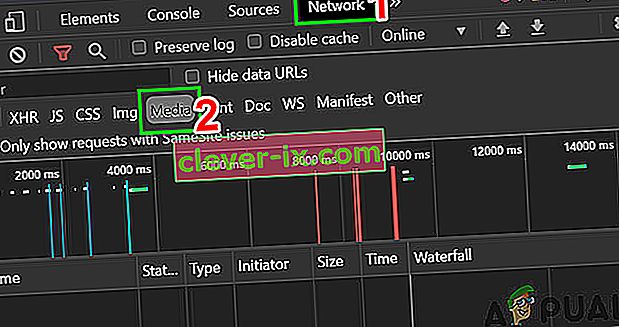
- Nyní přehrajte video na Crunchyrollu a požadavky se zobrazí na panelu. Tyto žádosti pocházejí z nějakého jiného webu, který se používá k zobrazování reklam.
- Na panelu klikněte pravým tlačítkem na reklamu a klikněte na „ Blokovat doménu požadavku“ . A tak bude tento web zobrazující reklamy přidán do vašeho seznamu blokovaných. Nyní zkontrolujte, zda se reklamy zobrazují na Crunchyrollu.
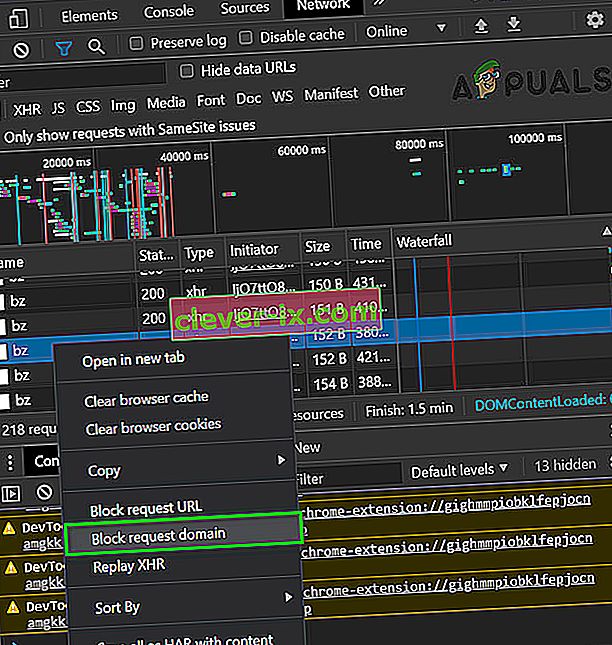
- Pamatujte, neblokujte nic z Crunchyrollu, jinak by se vaše video nemohlo přehrát. Možná budete muset tento proces opakovat jednou nebo dvakrát, abyste zablokovali zobrazování reklam. Pamatujte, že potřebujete pouze doménu, ne celou URL, tj. Jen static.vrv.co.
Odinstalujte / znovu nainstalujte rozšíření Adblocking
Pokud doposud pro vás nic nefungovalo, může problém vyřešit odinstalování rozšíření a opětovná instalace. Pro ilustraci odinstalujeme a přeinstalujeme AdBlock z Chromu. Můžete postupovat podle pokynů ve svém prohlížeči a rozšíření adblocking.
- Spusťte Chrome a klikněte na nabídku Akce (3 tečky v pravém horním rohu). Poté klikněte na Další nástroje .
- Nyní v podnabídce klikněte na Rozšíření .

- Poté přejděte do rozšíření adblocking (zde AdBlock) a klikněte na Odstranit .

- Nyní znovu nainstalujte a povolte rozšíření prohlížeče a zkontrolujte, zda je problém vyřešen.
K otevření Crunchyrollu bez reklam použijte vstupenku pro hosty
Uživatel si může pomocí Crassyrollu užívat vstupenky pro hosty bez reklam a poplatků. Jednou za měsíc dostanou prémioví uživatelé přístupový kód, což je typ lístku s pozvánkou, který může nováček použít k vyzkoušení všech funkcí hlavního členství po dobu 48 hodin. Existují však určitá omezení, protože bezplatný účet může každých 10 měsíců používat 10 přístupových kódů. Ale hlavním problémem je, jak získat průkaz hosta?
Hostský průkaz lze získat pomocí následujících kroků:
- Přítel s předplatným Crunchyroll Premium.
- Oficiální vlákno Crunchyroll Guest Pass.
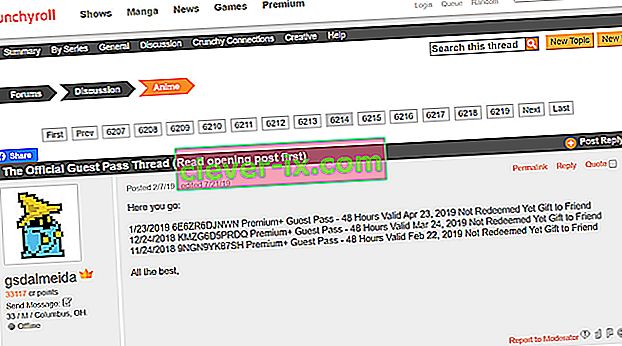
- Reddit týdenní vlákno pro hosty.
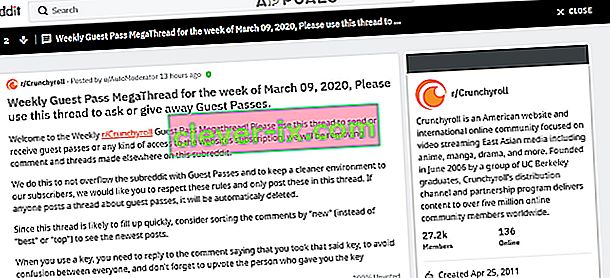
- Sociální média jako stránky na Facebooku
Použijte prémiové členství Crunchyroll
Pokud pro vás nic nefungovalo a můžete si dovolit platit prémiové členství od 7,99 $ / měsíc + daně, pak je dobrý nápad využít možnosti předplatného, abyste se zbavili reklam.
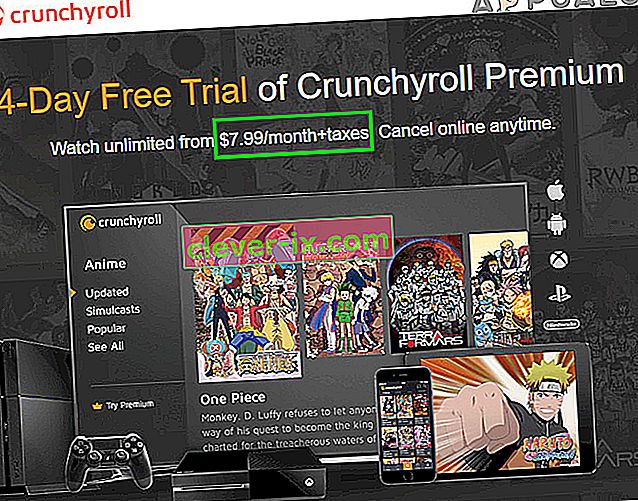
VRV v USA
Uživatelé v USA se také mohou rozhodnout pro VRV.CO, který podporuje Crunchyroll a adblockery, které na něm stále pracují.